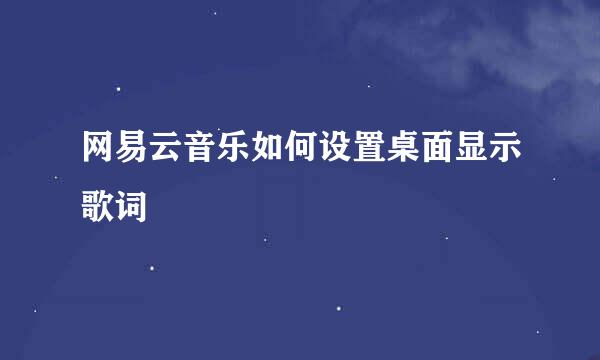电脑版网易云音乐怎么设置桌面歌词
的有关信息介绍如下:
电脑版网易云音乐怎么设置桌面歌词?相信很多使用网易云音乐听歌的朋友们都有这样的疑问,下面小编就来介绍一下这个功能该如何设置,希望可以帮助到有需要的伙伴们。
首先,我们打开电脑,双击网易云音乐的图标。
输入自己的账号,登录到网易云音乐的主界面后,我们点击窗口右上角的“设置”图标。
在设置界面里,我们点击“歌词”的选项。
在歌词“类型”下,我们点选“桌面歌词”。
我们返回到播放界面,在播放窗口的右下角会有一个“词”的字样,我们来点击一下,这时会看到桌面上显示出了歌词。
如果我们需要关闭桌面歌词,只要点击一下设置条最右边的小叉或者再按一下“词”的字样就可以了。
在悬浮的桌面歌词设置条里,我们可以来对歌词进行一些个性化的设置,下面就来给大家介绍一下我们会经常用到的几个功能。
点击设置条的第一个音乐的图标,可以让我们进入到音乐的详情页面,这个页面会显示出歌曲的名称,专辑,歌手,歌词等信息。
那么第二,三,四个图标就是我们很熟悉的上一首,暂停,和下一首的功能了,这些功能大家都会使用,所以就不着重介绍了。
中间的这个设置功能是可以点击进去的,在里面会有一些关于桌面歌词个性话设置的一些选项,我们点击进去设置一下。
下面着重介绍一下设置功能里我们常用的一些选项。首先是这个“双行模式”,我们点击一下,会发现歌词以双行显示的模式出现,如果需要关闭这个功能就点击一下“单行模式”切换回来即可。
“对齐方式”的功能可以让我们的桌面歌词根据选择来调整显示的位置,一共是有四个选择,我们下图是以“右对齐”为例。
接下来是“更换颜色”,这个功能可以让我们自由选择桌面歌词的字体颜色。我们以默认的“酷炫黑”换成“可爱粉”为例。
在最后一个“更多设置”里,我们可以选择调整字体和大小的功能。
我们再回到悬浮桌面歌词设置条上,在设置的旁边会有一个小锁的图标,当点击这个功能后,设置条上的功能图标会消失,而且歌词也被固定住,不能随意拖动,如果要退出这个功能,就再点击一下歌词上面的小锁图标即可。
在歌词后退和前进的功能上,大家可以根据需要自行来调整。
总结:
1:打开网易云音乐并登录。
2:在设置界面里选择“歌词”。
3:在“类型”下选择“桌面歌词”。
4:返回播放界面,点击播放窗口右下角的“词”。
5:关闭桌面歌词只要再次点击“词”字,或点击设置条里的小叉即可。
6:桌面歌词设置条可以根据需要选择相关功能。